Comment définir ou modifier le nom d'hôte système dans Linux
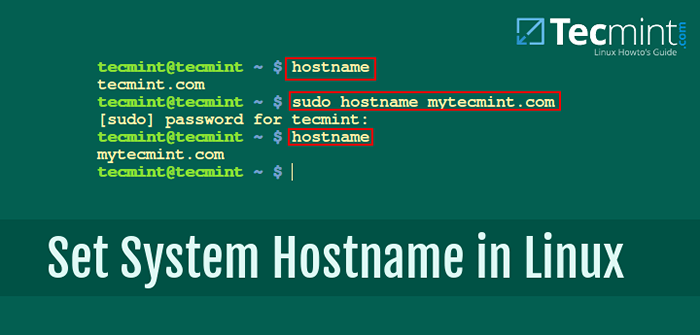
- 4254
- 808
- Romain Martinez
Les noms d'hôtes de l'appareil ou du système sont utilisés pour reconnaître facilement une machine dans un réseau dans un format lisible par l'homme. Ce n'est pas une grande surprise, mais sur le système Linux, le nom d'hôte peut être facilement modifié en utilisant la commande simple comme «nom d'hôte".
Lisez également: Comment définir l'adresse IP statique et configurer le réseau dans Linux
En cours nom d'hôte En soi, sans aucun paramètre, renverra le nom d'hôte actuel de votre système Linux comme ceci:
$ hostname Tecmint
Si vous souhaitez modifier ou définir le nom d'hôte de votre système Linux, exécutez simplement:
$ hostname new_hostname
Bien sûr, vous devrez remplacer "New_hostname" avec le nom d'hôte réel que vous souhaitez définir. Cela changera immédiatement le nom d'hôte de votre système, mais il y a un problème - le nom d'hôte d'origine sera restauré lors du prochain redémarrage.
Il existe un autre moyen de modifier le nom d'hôte de votre système - en permanence. Vous avez peut-être déjà compris que cela nécessitera un changement dans certains fichiers de configuration et vous serez correct.
Définir le nom d'hôte système en permanence dans Linux
Version plus récente de différentes distributions Linux telles que la dernière Ubuntu, Debian, Centos, Feutre, Chapeau rouge, etc. livré avec systemd, un gestionnaire de systèmes et de services qui fournit un hostnamectl Commande pour gérer les noms d'hôte dans Linux.
Pour définir le nom d'hôte système sur Systemd distributions basées, nous utiliserons hostnamectl commande comme indiqué:
$ sudo hostnamectl set-hostname new_hostname
Pour les distributions Linux plus anciennes, qui utilise Sysvinit bref init, peut faire modifier leurs noms d'hôte en modifiant simplement le fichier de nom d'hôte situé dans:
# vi / etc / nom d'hôte
Vous devez ensuite ajouter un autre enregistrement pour le nom d'hôte dans:
# vi / etc / hôtes
Par exemple:
127.0.0.1 Tecmint
Vous devez alors courir:
# / etc / init.d / hostname redémarrer
Sur Rhel / centos systèmes basés init, Le nom d'hôte est modifié en modifiant:
# vi / etc / sysconfig / réseau
Voici un échantillon de ce fichier:
/ etc / sysconfig / réseau réseau = Oui Hostname = "Tecmint.com " Gateway = "192.168.0.1 "Gatewaydev =" eth0 "Forward_ipv4 =" Oui "
Pour garder un nom d'hôte permanent, modifiez la valeur à côté de "Nom d'hôte" à celui de votre nom d'hôte.
Conclusion
Cet article simple destiné à vous montrer une simple astuce Linux et j'espère que vous avez appris quelque chose de nouveau.
- « Comment configurer OpenStack Network pour permettre l'accès aux instances OpenStack
- ICINGA Un outil Open Source Open Source 'Linux Server' pour RHEL / CENTOS 7.0 »

